怎样显示qq浏览器左侧收藏夹
发布时间:2017-05-18 10:35
qq浏览器左侧收藏夹默认是隐藏的,如果我们想要将其显示,那么,需要怎样的操作呢?下面就让小编告诉大家怎样显示qq浏览器左侧收藏夹。
显示qq浏览器左侧收藏夹的方法
请打开QQ浏览器。

收藏夹在QQ浏览器里面成为书签。收藏夹可以在QQ浏览器上部显示。
在QQ浏览器顶端,右键,单击显示书签栏,就可以在上部显示了。
在上部显示,有上部显示的好处,下面会进行解释。

在上面的菜单里面没有发现在左侧展开收藏夹的命令,那菜单里面会不会有呢?
在最右侧第四个有三条横线的,就是菜单栏,单击打开。
有书签选项,显示书签栏,单击后发现,还是在上部显示。这不太符合我们以往的习惯。
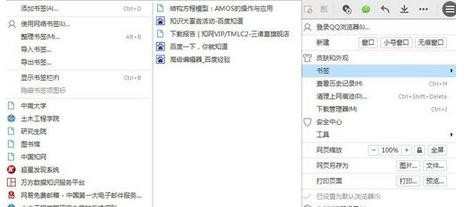
在QQ浏览器的左侧,第五个按钮,是书签和最常访问。单击打开。

发现收藏夹终于在右侧展开。
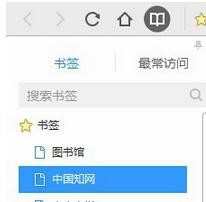
先说一下QQ收藏夹的好处,QQ收藏夹不仅包含了大家收藏的网页,而且还有最常访问,这一点比其他的浏览器做的要好。收藏夹可以固定在左侧,也可以不固定,可以选择。
不好之处在于,在左侧打开收藏夹后,就会把第一个打开的网页标签给隐藏掉,感觉带来较大的不便,幸亏书签调用和隐藏都比较方便。希望QQ浏览器能够改进。
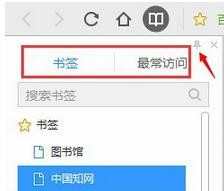

怎样显示qq浏览器左侧收藏夹的评论条评论